Установка Dgango 3.0 в Windows 7 . Решение проблем
В командyной строке (с помощью cmd.e) набираем:
pip install django
Если при этом выдается информация AttributeError:module 'pip' no attribute 'main':
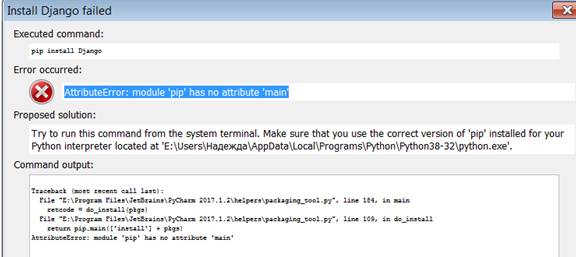
Рис. 1. Ошибка при установке Django 3.0
Если при установке Django или Pycarm выдается ошибка : Module ‘pip’ has no attribute ‘main’, то необходимо (в системе windows7 )указать путь к этому скрипту и другим скриптам Python . Как это делать, см. раздел на моем сайте- "УСТАНОВКА PQT5 с DESIGNER в PYTON 3.8" в системе Windows 7.
После указания пути к pip в системе, надо набрать в командной строке (после вызова программы CMD.EXE в Пуске):
pip install django
Решение проблем при установке тестового сервера в Django с командной строки
После того, как вы установили Django, в Pyсharm(удобная программа для работы в Django и в Python) или отдельно от Pycharm создали проект, у вас может возникнуть (как у меня) проблема с вызовом тестового сервера 127.0.0.1:8000. Дело в том, что появляются новые версии Python и у всех разные системы и пр. Поэтому я не нашла решения проблемы в интернете на декабрь 2019. Я установила Python 3.8 ( у меня Windows7).
Я набрала в командной строке:
cd d: (это команда смена диска, если необходимо сменить на тот диск, где установлен ваш проект в django, у меня диск D)
Появится приглашение в ком. строке:
D:\ (у меня диск D, см рис. 1)
![]()
Рис.1 Смена диска
Вызываем из командной строки содержимое папки D:\PYTHON\SITE\PIKSOV\MAINSITE, в которой находится файл manage.py (рис.2). У меня он находится в папке MAINSITE и ее путь (все названия папок и диска мои, у вас будут свои, и желательно придерживаться регистра при наборе):
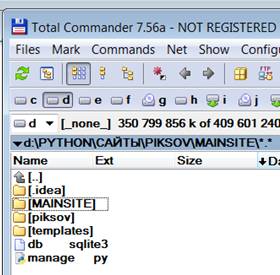
Рис. 2. Папка проекта MAINSITE с управляющим файлом manage.py
Для этого набираем в командной строке:
dir D:\PYTHON\SITE\PIKSOV\MAINSITE
На экране появится содержание папки, в котором находится файл manage.ry:
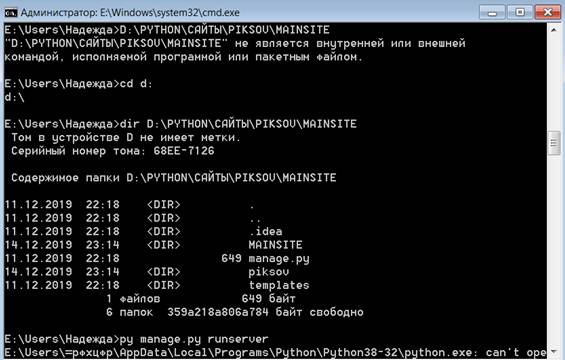
Рис. 3. Содержимое папки с проектом MAINSITE и файлом manage.py
По распространенной рекомендации в интернете для установки тестируемого сервера далее надо набрать команду:
pyton manage.ry runserver
В версии Питона 3.8 при выполнении этой команды может возникнуть ошибка- phyton не является ни внешней, ни внутренней программой. В этом случае необходимо вместо python набрать py.
Если у вас при выполнении этой команды появится еще ошибка: pyton.exe can't open file manage.ry, то в этой ситуации в командную строку надо вставить дополнительно путь к файлу manage.ru (рис. 4):
py D:\PYTHON\SITE\PIKSOV\MAINSITE \manage.py runserver
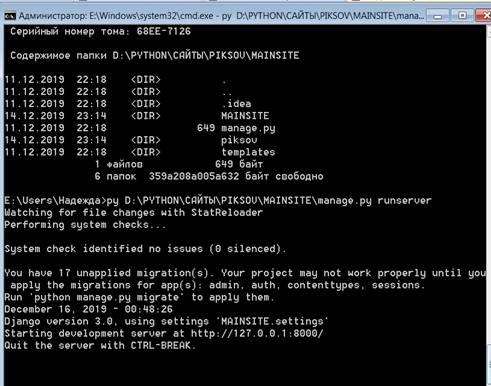
Рис. 4. Команды для установки тестового сервера в Django
Если у вас появился адрес сервера http://127.0.0.1:8000 (рис.4.), то значит сервер установился и его можно вызывать. Для этого в вашем браузере надо набрать этот адрес и должна появиться картинка (рис.5).
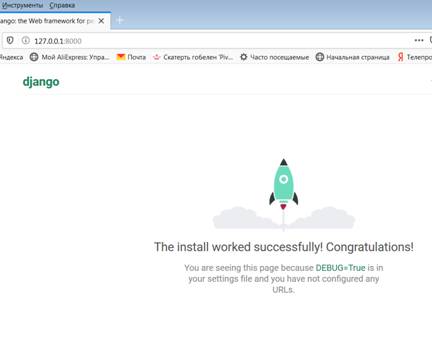
Рис.5. Стартовая страница тестового сервера Django
Для определения версии Django набираем в ком-ой строке (рис. 6.)
Py –m django --version
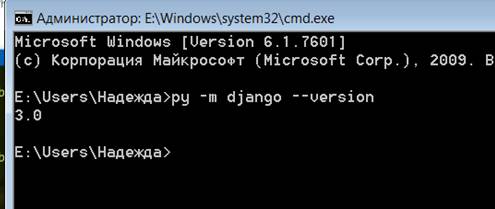
Рис.6. Определение версии Django. 3.0 версия
Чтобы не набирать каждый раз эти команды, лучше создать в любом текстовом редакторе файл с расширением .bat и поместить туда эти команды. При этом надо иметь ввиду, что в этом файле нельзя использовать русские названия сайтов. Можно только в командной строке. Я создала для себя файл u.bat и объединила описанные выше операции:
cls
cd d:
D:\
dir D:\PYTHON\SITE\PIKSOV\MAINSITE
py D:\PYTHON\SITE\PIKSOV\MAINSITE\manage.py runserver
На декабрь 2019 советую посетить сайт https://youtu.be/w4nrT7emiVc
Он наиболее современный. Этот урок полезен, особенно, если у вас нет профессионального Pycharm для создания сайтов. В бесплатном не предусмотрено создание сайтов).
Pycharm стоит 199$ или месяц бесплатного пользования. На этом уроке можно узнать, как создать с консоли управляющие файлы при создания сайта (проекта-так называются в Dgango сайты, страницы-приложения). В платном Пичарме они сами появляются при создании проекта.